Mục lục

vizio tv liên tục ngắt kết nối với wifi
Cuộc tranh chấp đang diễn ra về công nghệ mới nhất dành cho TV thông minh cho thấy khách hàng ngày càng cần nhiều túi tiền hơn.
Xem thêm: Làm cách nào để để lại thư thoại mà không cần gọi cho Verizon? (6 bước)Trong khi Samsung, LG, Sony, trong số những thương hiệu khác tranh giành vị trí hàng đầu trên thị trường, một số thương hiệu khác hiểu rằng ngân sách là một điểm mạnh cần được xem xét. Đó là trường hợp của TV Vizio, vẫn cung cấp chất lượng hình ảnh và hiệu suất hệ thống tuyệt vời, nhưng không đắt bằng các TV thông minh hàng đầu hiện có.
Chúng ta đã đạt đến điểm mà tất cả TV thông minh, dù tiên tiến hay lỗi thời đến đâu, hãy đồng ý một điều… kết nối internet là bắt buộc để các tính năng của TV hoạt động bình thường. Và trong hầu hết các trường hợp, không phải bất kỳ loại kết nối internet nào cũng được.
Hầu hết sẽ yêu cầu tốc độ hoặc độ ổn định cao hơn một chút so với mạng gia đình của một số người dùng. Khi đến thời điểm đó, sẽ khôn ngoan hơn nếu không chống lại hiện tại và thay vào đó chỉ cần nâng cấp gói internet của bạn, vì điều đó sẽ cho phép bạn tận hưởng tất cả các tính năng mà TV thông minh Vizio giá cả phải chăng của bạn có thể cung cấp.
Mặt khác , nếu việc nâng cấp gói dịch vụ Internet của bạn tốn kém hơn khả năng chi trả hiện tại của bạn, thì có một số cách khắc phục mà bạn có thể tự mình thử vì chúng không yêu cầu hoặc không cần phải có kiến thức chuyên môn.
Vì vậy, hãy đồng ý với chúng tôi khi chúng tôi hướng dẫn bạn thực hiện cách thực hiện năm cách khắc phục dễ dàng giúp Vizio Smart TV của bạn có được kết nối ổn định hơn và ngừng ngắt kết nối Wi-Fi.
Khắc phục sự cố Vizio TV liên tục ngắt kết nối với WiFi
1) Kiểm tra mạng không dây của bạn

Điều đầu tiên và dễ dàng nhất bạn muốn làm là xác minh xem kết nối Wi-Fi của bạn có hoạt động bình thường hay không. Để làm được điều đó, chỉ cần kết nối một thiết bị khác với cùng một mạng và sử dụng thiết bị đó để truy cập Internet.
Nếu thiết bị hoạt động, thì vấn đề không nằm ở mạng gia đình của bạn mà là ở Vizio TV. Điều đó sẽ yêu cầu bạn liên hệ với bộ phận hỗ trợ khách hàng của công ty và lên lịch một chuyến thăm kỹ thuật để các chuyên gia đến kiểm tra xem Smart TV có vấn đề gì.
Trong trường hợp bạn cố gắng kết nối một thiết bị khác với mạng Wi-Fi tại nhà của mình và đơn giản là nó không xảy ra, hoặc thậm chí nếu nó kết nối nhưng không thể truy cập internet, thì vấn đề rất có thể nằm ở kết nối internet.
Trong trường hợp đó, bạn có thể thử đặt lại bộ định tuyến một cách đơn giản , vì điều này giải quyết được hầu hết các sự cố nhỏ mà bộ định tuyến gặp phải hiện nay. Nếu điều đó vẫn chưa đủ, hãy liên hệ với bộ phận hỗ trợ khách hàng của nhà cung cấp dịch vụ và nhận trợ giúp chuyên nghiệp.
Tuy nhiên, nếu muốn tự mình giải quyết vấn đề, bạn có thể thử thêm một vài cách nữa trước khi gọi điện để được trợ giúp .
2) Tinh chỉnh Cài đặt DHCP
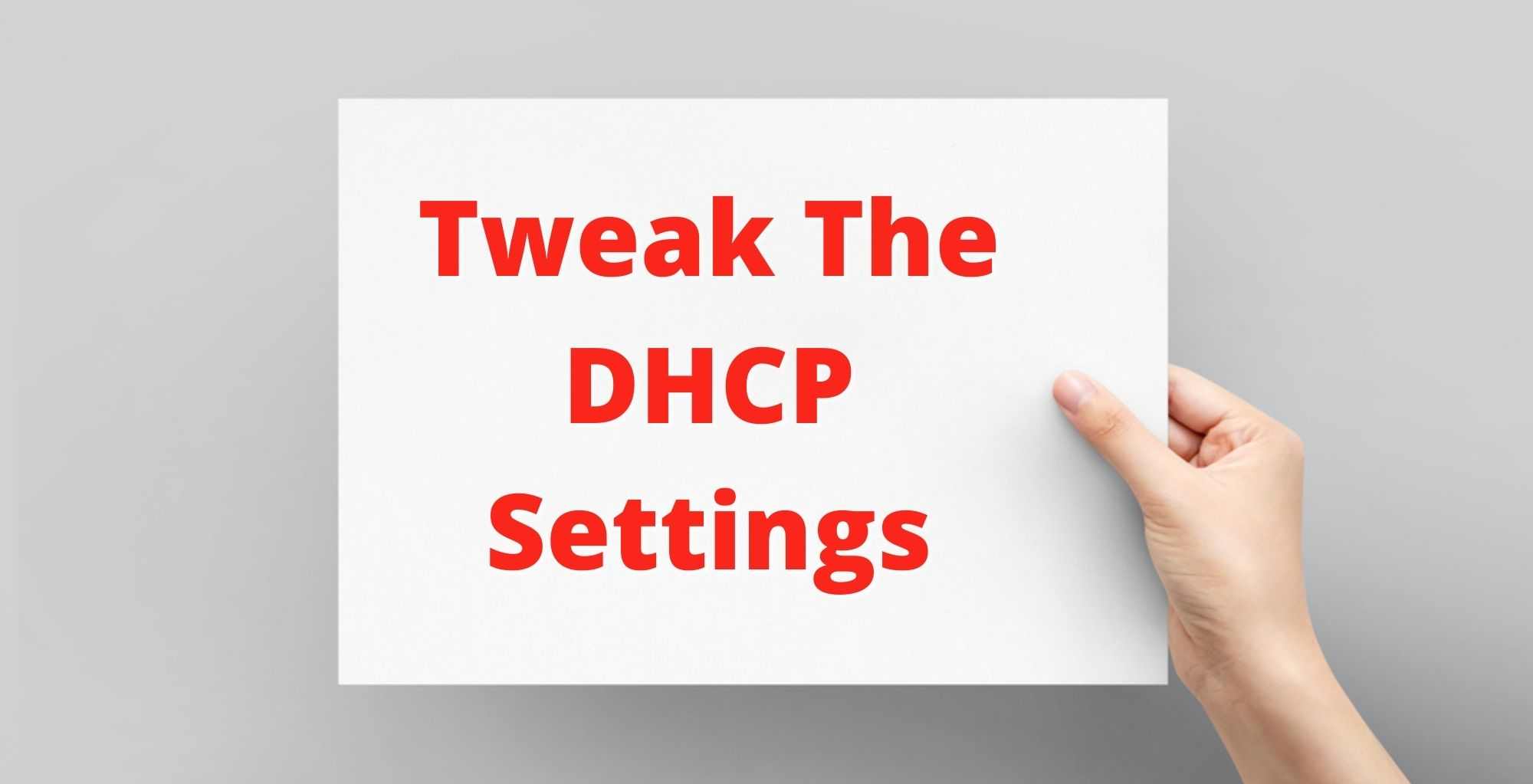
DHCP, hoặc Giao thức cấu hình máy chủ động, là quy trình tăng cường kết nối giữa các thiết bị và bộ định tuyến đang gửitín hiệu internet đến tận nhà.
Thông thường, DHCP bị tắt vì hầu hết người dùng chọn số lượng thiết bị được kết nối với cùng một mạng, thay vì tính năng độc quyền mà tính năng này cho phép.
Tới bật DHCP trên Vizio Smart TV của bạn, lấy điều khiển từ xa và nhấp vào nút menu, sau đó cuộn qua các tùy chọn cho đến khi bạn tìm thấy tab mạng.
Nhấp vào nó và chuyển đến danh sách cài đặt, nơi bạn sẽ có thể tìm thấy tùy chọn thiết lập thủ công. Khi bạn nhấp vào đó, một màn hình mới có đầy đủ các cài đặt sẽ xuất hiện, vì vậy hãy tìm tùy chọn DHCP và bật tùy chọn này.
Lưu ý cuối cùng, tùy chọn DHCP đã được bật chưa , chỉ cần tắt nó đi, chờ khoảng 30 giây rồi bật lại. Điều đó có thể khiến kết nối được thực hiện lại giữa bộ định tuyến và Vizio Smart TV.
3) Thử khởi động lại các thành phần

Mặc dù phần lớn bị đánh giá thấp, quy trình khởi động lại thực sự khá hiệu quả đối với các sự cố nhỏ. Quá trình này cho phép hệ thống loại bỏ các tệp tạm thời không mong muốn và không cần thiết bằng cách xóa bộ nhớ đệm cũng như khắc phục sự cố về hiệu suất của hệ thống.
Điều đó có nghĩa là xác định và sửa chữa các sự cố đang diễn ra cũng như tắt các ứng dụng nền không hoạt động bất cứ điều gì ngoại trừ việc tiêu thụ bộ nhớ RAM.
Trong trường hợp xảy ra sự cố, bài viết này đang cố gắng giúp bạn khắc phục, cụ thể là việc ngắt kết nối khỏisự cố Wi-Fi với Vizio Smart TV, tùy chọn tốt nhất mà bạn có là khởi động lại tất cả các thành phần của chuỗi internet. Có, thiết bị đó bao gồm Smart TV, bộ định tuyến và modem.
Hãy vận hành mọi thứ từ một điểm xuất phát mới và nhận thấy hiệu suất nâng cao mà thiết bị rất có thể sẽ mang lại. Vì vậy, hãy bắt đầu lấy dây nguồn và ngắt kết nối tất cả.
Bắt đầu với Vizio Smart TV, sau đó là bộ định tuyến và cuối cùng là modem. Cho tất cả chúng ít nhất ba mươi giây hoặc một phút rồi kết nối lại dây nguồn.
Mặc dù Vizio Smart TV có quy trình khởi tạo nhanh hơn, hãy cho modem và bộ định tuyến vài phút để bật lại theo dõi. Sau đó, hãy kiểm tra xem kết nối Wi-Fi có được độ ổn định cần thiết hay không.
4) Thay đổi Cài đặt bảo mật

Nếu bạn đã thử các cách khắc phục ở trên mà vẫn gặp phải sự cố ngắt kết nối Wi-Fi với Vizio Tv của mình, có lẽ đã đến lúc truy cập cài đặt bảo mật của kết nối internet của bạn.
Điều đó có thể xảy ra một chút 'ngoài khả năng của tôi' đối với một số người dùng, nhưng điều đó có thể dễ dàng thực hiện. Tuy nhiên, nếu bạn cảm thấy không thoải mái khi thực hiện cách khắc phục này, hãy liên hệ với bộ phận hỗ trợ khách hàng của nhà cung cấp dịch vụ và giải thích vấn đề. Các chuyên gia được đào tạo bài bản sẽ sẵn lòng trợ giúp bạn.
Lý do tại sao bạn nên điều chỉnh bảo mật Internet của mình cài đặt là chế độ WPA-PSK giúp hợp lý hóa mạng Wi-Kết nối Fi, có thể giúp liên kết với Vizio Smart TV ổn định hơn.
Điều đó sẽ giải quyết vấn đề ngắt kết nối vì hai thiết bị sẽ có kết nối internet mạnh hơn giữa chúng. Để thay đổi các tùy chọn bảo mật Internet, hãy truy cập cài đặt bộ định tuyến và chuyển đến tab bảo mật để thay đổi chế độ mã hóa.
Nếu bộ định tuyến của bạn do nhà cung cấp dịch vụ cung cấp, bạn có thể phải thông qua dịch vụ khách hàng của họ để thực hiện thay đổi này trong cài đặt. Vì bạn sẽ phải gọi cho họ, hãy dành thời gian để giải thích sự cố và yêu cầu cài đặt thêm mà bạn có thể thực hiện để tăng cường kết nối giữa bộ định tuyến và TV thông minh.
5) Dùng thử Internet có dây Kết nối

Nếu không có cách khắc phục nào ở trên phù hợp với bạn, thì tùy chọn cuối cùng mà bạn có trong danh sách các cách khắc phục dễ dàng này là thử kết nối internet có dây giữa modem và Vizio Smart TV.
Đó được gọi là kết nối có dây vì nó được thiết lập thông qua việc sử dụng cáp ethernet kết nối cả hai thiết bị. Điều đó có nghĩa là sẽ không có thiết bị trung gian nào, chẳng hạn như bộ định tuyến và tín hiệu internet sẽ được hợp lý hóa vào Smart TV.
Một số người dùng đã đề xuất khôi phục cài đặt gốc cho Vizio Smart TV, nhưng quy trình liên quan xóa tất cả các cài đặt và ứng dụng, cũng như cấu hình lại toàn bộ hệ thống, chúng tôi thực sự khuyên bạn nên nhờ một chuyên gia thực hiện việc này.
TrongCuối cùng, nếu không có cách khắc phục nào trong số năm cách khắc phục dễ dàng này giải quyết được sự cố ngắt kết nối Wi-Fi với Vizio Smart TV của bạn, hãy gọi điện cho bộ phận hỗ trợ khách hàng và hỏi xem có thể làm gì khác. Các chuyên gia của họ đã quen với việc giải quyết tất cả các loại vấn đề và chắc chắn sẽ biết cách giúp bạn một tay và giải quyết vấn đề của bạn.



